wiele klawiatur na laptopach posiada klawisze wielofunkcyjne. Zwykle pomagają łączyć klawisze lub włączają podwyższony dodatkowy klawisz oznaczony na klawiaturze. Jeśli widzisz dodatkowe klawisze zaznaczone na klawiszu, tzn. na obrazku widać kropkę, myślnik i podkreślenie. W tym przewodniku omówimy – co to jest klawisz Alt Gr, jak go używać i jak włączyć lub wyłączyć klawisz Alt Gr na klawiaturze systemu Windows 11/10 (klawiatury spoza USA).
co to jest klawisz Alt Gr na mojej klawiaturze

ALT GR lub klawisz ALT GRAPH znajduje się na niektórych międzynarodowych klawiaturach, które również obsługują ustawienia regionalne, np. akcentowane litery lub waluty i symbole specjalne. Ten klucz jest przydatny dla każdego, kto zakłada, że pracuje z językiem, w którym czasami trzeba używać znaków akcentu.
Korzystanie z niego jest raczej proste. Podobnie jak w przypadku klawiszy Ctrl + C, możesz użyć klawisza ALT GR+, który zawiera również specjalną lub akcentowaną literę. Windows umożliwia emulowanie Alt GR po naciśnięciu klawiszy Ctrl + Alt razem.
oto ciekawostka o ALt gr. Został on wprowadzony początkowo jako środek do bezpośredniego rysowania linii i prostokątów w GUI. Jednak obecnie są one wykorzystywane do produkcji alternatywnych znaków.
jak włączyć lub wyłączyć klucz Alt Gr
nie ma sposobu, aby wyłączyć ten klucz. Tryb domyślny jest włączony. Jednak obejścia są dostępne w zależności od tego, co planujesz zrobić z klawiszem Alt Gr.
1] Jeśli masz na komputerze klawisz Alt Gr, możesz go wyłączyć, naciskając jednocześnie klawisz shift i klawisz control. Możliwe, że został on aktywowany, aby był zawsze włączony; może to go wyłączyć.
2] wiemy, że system Windows naśladuje ten klawisz, gdy naciśniesz razem klawisze Ctrl + Alt lub użyjesz prawego klawisza Alt. Jeśli twój fizyczny klawisz Alt Gr przestał działać, możesz użyć tej kombinacji.
3] Jeśli nie chcesz, aby Alt Gr w ogóle działał, możemy usunąć znaki, które wytwarza. Jest to możliwe za pomocą Kreatora układu klawiatury Microsoft.
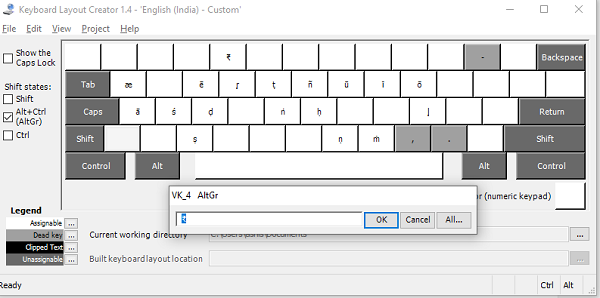
Pobierz, zainstaluj, a następnie uruchom narzędzie i kliknij plik > załaduj istniejącą klawiaturę. Upewnij się, że wybrałeś prawidłowy układ klawiatury.
zaznacz pole wyboru Alt + Ctrl (Alt Gr). Jak tylko to zrobisz, ujawni wszystkie postacie, które może stworzyć.
tutaj masz dwie możliwości.
- usuń te znaki, których nie potrzebujesz. Jeśli nie chcesz, aby to w ogóle działało, usuń to wszystko.
- zastąp je postacią, którą chcesz stworzyć.
aby usunąć lub zastąpić, kliknij na unikalny znak. Otworzy się okno edycji. Tutaj możesz usunąć lub wpisać własny wybór postaci.
po zakończeniu wszystkich zmian kliknij plik > Zapisz jako obraz.
przejdź do menu Projekt > właściwości. Dodaj nazwę i opis.
następnie ponownie kliknij Projekt > Build DLL and Setup package.
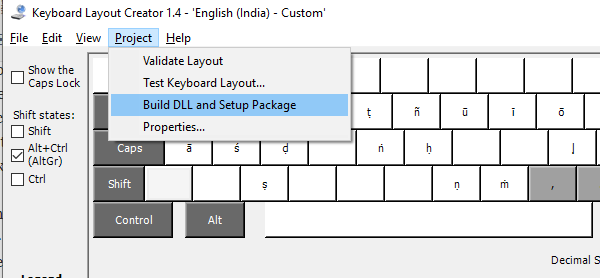
Otwórz folder, w którym wybrano zapisanie pakietu instalacyjnego. Kliknij dwukrotnie, aby go zainstalować. Następnie przejdź do Ustawienia > czas i język > język > kliknij domyślny pakiet językowy > opcje > Dodaj klawiaturę > wybierz nazwę klawiatury, którą właśnie stworzyliśmy i zastosuj ją.
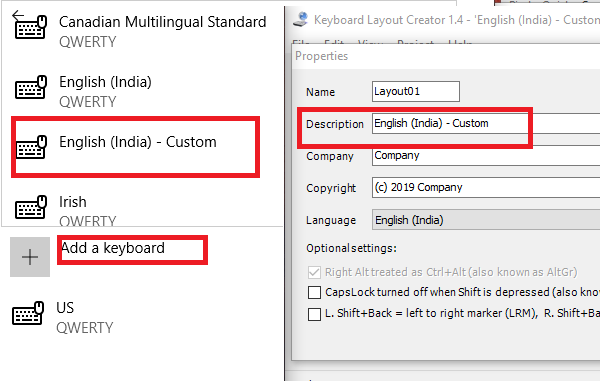
teraz, gdy użyjesz prawego klawisza Alt lub Alt GR, nie wyświetli on żadnego znaku lub wyświetli wybrane znaki.
problem z klawiszem Alt Gr
1] problemy ze zdalnym połączeniem
jeśli nie działa w zdalnym połączeniu lub otwarte połączenia Hyper-V nagle przestały działać, najlepiej zamknąć to Zdalne połączenie. Alt Gr zacznie działać ponownie. Jest to znany błąd. Alternatywnie możesz użyć klawisza Ctrl w połączeniu z klawiszem Alt GR+, aby to działało. Wydaje się, że Menedżer pulpitu zdalnego blokuje lub wyłącza klucz.
2] Sprawdź, czy używa go jakiś inny program
możliwe, że inny program interpretuje niektóre wejścia klawiatury AltGr jako skróty. Znajdź ostatnio zainstalowany lub zaktualizowany program i powinieneś być w stanie go rozwiązać. Podobnie, Prawy ALT może być w tej samej sytuacji.
3] Użyj AutoHotKey
możesz użyć AutoHotKey do emulowania Alt + Ctrl w systemie Windows 10. Podczas gdy prawy klawisz ALT powinien działać, jeśli nie, skrypt powinien ci pomóc.
4] Zmiana ustawień regionalnych klawiatury
czasami przełączanie ustawień regionalnych klawiatury z bieżącego języka na obcy może powodować bałagan w kodzie klawiatury. Być może będziesz musiał usunąć tę klawiaturę i zmienić ją na domyślną, aby ją naprawić.
jestem pewien, że jeden z nich pomoże Ci rozwiązać problemy z ALT Gr w systemie Windows 10. Zwykle zbudowany na klawiaturach spoza USA, jest to ważny klucz, o którym większość anglojęzycznych redaktorów lub konsumentów nie jest świadoma.